Cronologia delle posizioni di Google Maps: 5 cose utili che puoi fare con esso
Nella pagina Le mie attività di Google(Google My Activity page) è presente un'area particolarmente utile; la tua cronologia delle posizioni(location history) . È utile perché, se attivato, tiene traccia di ogni luogo che hai visitato da quando hai iniziato a utilizzare il tuo account Google(Google account) con un telefono cellulare.
Se usi Android da molti anni, questo è un impressionante database di informazioni che possono davvero tornare utili. In questo articolo imparerai di più su come gestire la cronologia delle posizioni di Google(Google location) e su come utilizzare le informazioni che tiene traccia.

Assicurati che la cronologia delle posizioni di Google Maps sia attiva(Google Maps Location History Is Active)
Prima di poter utilizzare la Cronologia delle posizioni(Location history) , devi assicurarti che sia effettivamente abilitata.
1. Visita Google My Activity e accedi al tuo account Google.
2. Nella pagina principale, seleziona Cronologia delle posizioni(Location History) nel riquadro a destra.
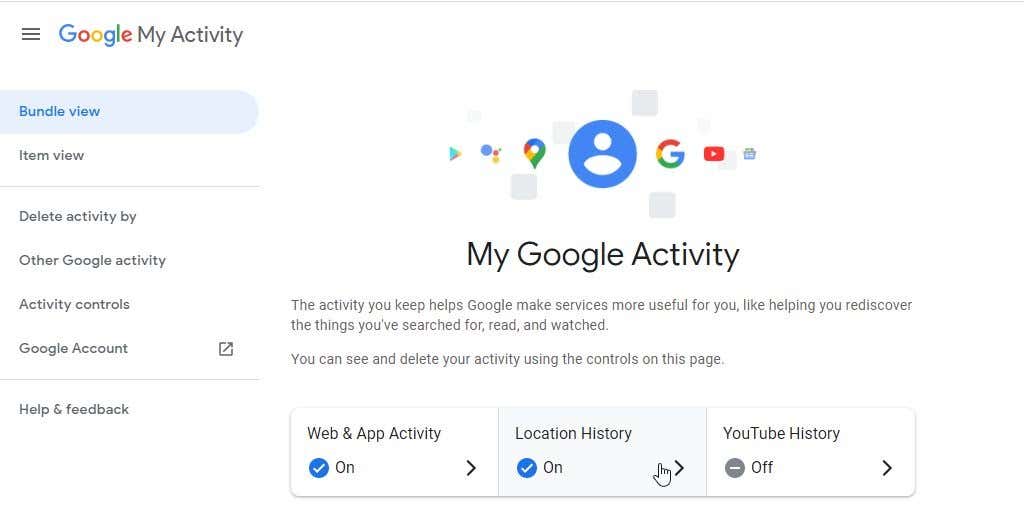
3. Nella pagina Controlli dell'attività della posizione(Location Activity Controls page) , assicurati che l' interruttore Cronologia delle posizioni(Location History) sia abilitato.

In futuro, mentre visiti le località trasportando il tuo telefono Android(Android phone) , il telefono segnalerà la tua posizione ai server di Google . Tali posizioni, così come l' ora e la data(time and date) della tua visita, verranno raccolte.
Sebbene ciò causi problemi di privacy per alcuni utenti, tieni presente che sei l'unica persona che avrà mai accesso a queste informazioni. Dovrai sempre accedere al tuo account Google(Google account) per accedervi.
Tuttavia, se sei una di quelle persone che hanno seri dubbi sull'accesso di Google alle tue informazioni, potresti riconsiderare l'attivazione della Cronologia delle posizioni(Location History) . Tuttavia, se decidi di disabilitarlo, non potrai sfruttare nessuno degli usi descritti di seguito.
1. Ricordati dei luoghi che hai visitato
Per iniziare a visualizzare la cronologia delle posizioni(location history) , seleziona Gestisci attività(Manage activity) nella pagina Controlli attività.
Vedrai una mappa con un controllo della sequenza temporale(timeline control) in alto a sinistra. Questo controllo della sequenza temporale(timeline control) consente di eseguire ricerche indietro di tutti gli anni in cui avevi un dispositivo Android(Android device) con il tuo account Google(Google Account) .
Se ricordi di aver visitato un luogo, come un parco a tema(theme park) o un ristorante che amavi, ma riesci solo a ricordare il periodo di tempo(time frame) difficile che hai visitato, questo controllo della sequenza temporale(timeline control) può aiutarti.
Inizia utilizzando il menu a discesa Anno(Year) e seleziona l'anno che ricordi di aver visitato.

Questo produrrà un elenco di viaggi che hai fatto durante quell'anno. Puoi anche utilizzare i menu a discesa Mese(Month) e Giorno(Day) per concentrarti maggiormente sull'intervallo di tempo della tua visita. Oppure seleziona semplicemente il giorno dall'elenco delle barre blu verticali se sai esattamente in quale giorno hai visitato quel luogo.

Dopo aver utilizzato una delle tecniche precedenti per identificare il giorno del tuo viaggio e selezionarlo, vedrai una cronologia completa del viaggio.
Ciò includerà ogni singola località in cui ti sei fermato nel corso dei tuoi viaggi. Vedrai anche l'intero percorso come una linea blu sulla mappa.

Scorri(Scroll) la sequenza temporale fino a individuare la posizione che volevi ricordare. Potrebbe trattarsi di un ristorante, un parco, un sentiero escursionistico o qualsiasi altro luogo che ti è piaciuto davvero.
Il singolo indicatore di posizione(location marker) nella sequenza temporale ti darà il nome di quella posizione e l'ora del giorno in cui sei arrivato.
Una volta trovata la posizione che volevi ricordare, seleziona i tre punti a destra e seleziona Dettagli luogo(Place details) per visualizzare la scheda di Google per quell'attività o località(business or location) .

Nota(Note) : se noti che Google non ha mai registrato una posizione che hai visitato di recente e che desideri ricordare, puoi aggiungerla ai dettagli del tuo viaggio. Per fare ciò, seleziona i tre punti a destra della località vicina che hai visitato e seleziona l'opzione Aggiungi una fermata(Add a stop) . Tieni presente che questo è disponibile solo se una delle aree in cui ti sei fermato aveva più sedi o attività commerciali da visitare.
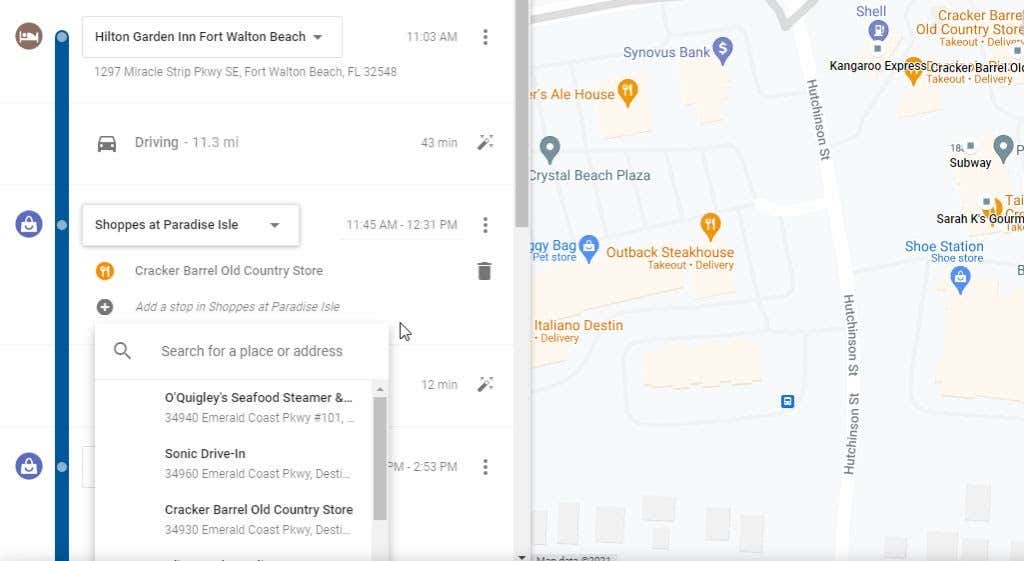
I controlli della sequenza temporale e la cronologia della sequenza temporale sono un modo perfetto per rivisitare i viaggi passati che hai fatto. Questa è un'ottima opzione per pianificare un altro viaggio nella zona e andare negli stessi posti che hai visitato che hai amato così tanto la prima volta che ci sei andato.
2. Accedi rapidamente a viaggi molto recenti
Se hai fatto un viaggio molto di recente, non devi nemmeno usare i controlli della sequenza temporale. Nella parte inferiore della finestra dell'attività della posizione(location activity window) vedrai il viaggio più recente che hai fatto e un link Altri viaggi(More Trips) sotto di esso per vedere più viaggi recenti.

Quando si seleziona questa opzione, la riga inferiore verrà impostata sull'anno corrente per impostazione predefinita. Vedrai un elenco di caselle per ogni viaggio che hai fatto insieme all'intervallo di date(date range) del tuo viaggio.
È possibile selezionare uno qualsiasi di questi viaggi per visualizzare la visualizzazione dei dettagli del viaggio.

Nella pagina dei dettagli del viaggio, vedrai un elenco di ogni giorno del tuo viaggio nella riga inferiore sotto la mappa. Puoi selezionare uno di questi per ingrandire i dettagli del viaggio per quel particolare giorno.

Questo è davvero utile se hai appena fatto un viaggio e(trip and need) devi contattare una qualsiasi delle attività che hai visitato per chiedere una ricevuta o un altro follow-up. È anche un modo divertente per rivedere il viaggio con la tua famiglia e ricordare tutto le cose divertenti che avete fatto insieme.
3. Vedi tutti i posti più recenti in cui sei stato(Been)
C'è anche un modo rapido per accedere non solo ai luoghi più recenti, ma a tutti i luoghi in cui sei stato ordinato dai viaggi più recenti a quelli meno recenti.
Puoi accedere a questo elenco selezionando la casella rossa a sinistra della riga in basso, dove puoi vedere il numero totale di luoghi nella tua sequenza temporale.
Quando selezioni questa opzione, vedrai prima un elenco delle località più recenti che hai visitato. Usa la barra di scorrimento(scroll bar) in basso per spostarti a destra e scorrere(right and scroll) quelle posizioni.
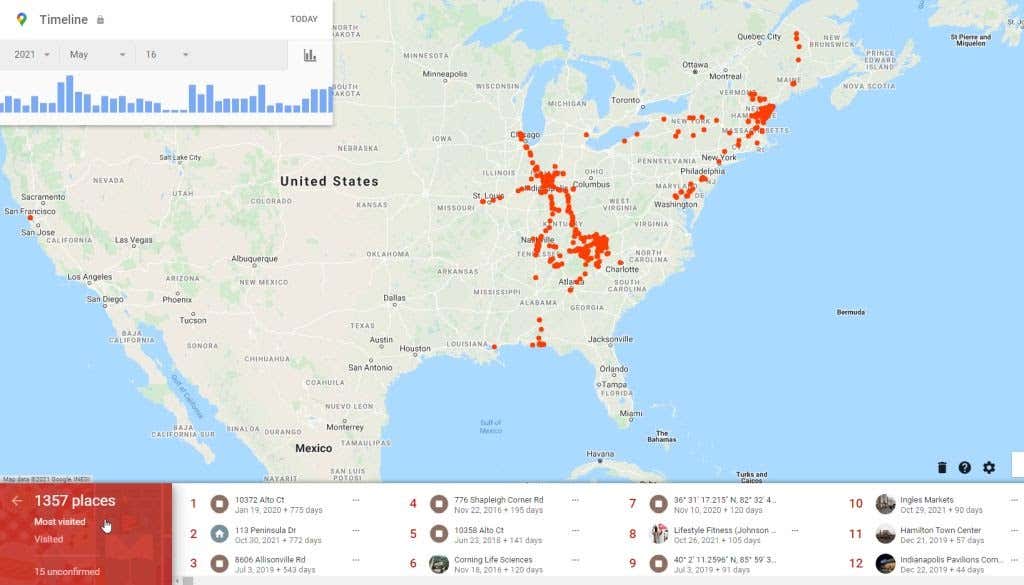
Se continui a scorrere verso destra vedrai una sezione intitolata Tutti i luoghi in cui sei stato(All the places you’ve been) . Questa è una lista che va molto più indietro nel tempo. Più scorri verso destra, più indietro nel tempo è l'elenco dei viaggi.
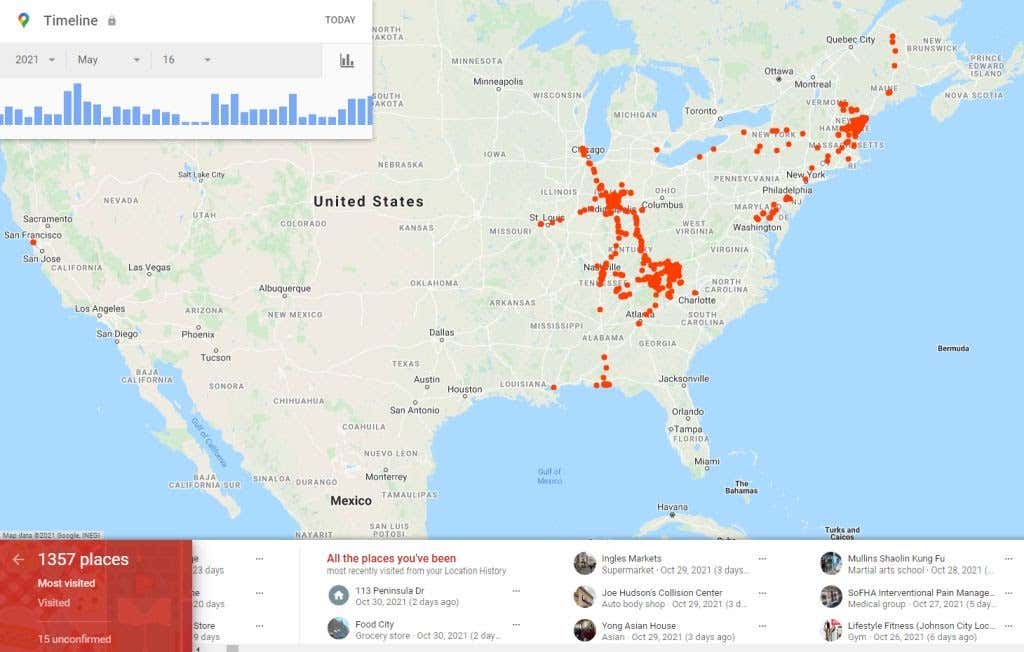
Questo elenco della barra di scorrimento(scrollbar listing) in basso è l'ideale se hai fatto un viaggio negli ultimi due anni e desideri risparmiare tempo anziché utilizzare la casella di controllo della sequenza temporale(timeline control box) . Con un rapido scorrimento potresti facilmente trovare il viaggio che hai fatto al Parco Nazionale di Yellowstone(Yellowstone National Park) un paio di anni fa.
4. Imposta le e-mail di evidenziazione della posizione
C'è una funzione nelle impostazioni della Cronologia delle posizioni di Google Maps(Google Maps Location History) che ti consente di abilitare regolari aggiornamenti via email. Questi aggiornamenti arriveranno nella tua casella di posta come punti salienti dei tuoi viaggi e dei luoghi più recenti che hai visitato.
Se desideri archiviare una panoramica come questa nel tuo account e-mail(email account) , è facile impostare questi punti salienti delle e-mail.
Nella finestra Cronologia delle posizioni(Location History window) , seleziona l'icona a forma di ingranaggio nella parte inferiore della mappa. Seleziona Impostazioni sequenza temporale(Timeline settings) dal menu a comparsa.
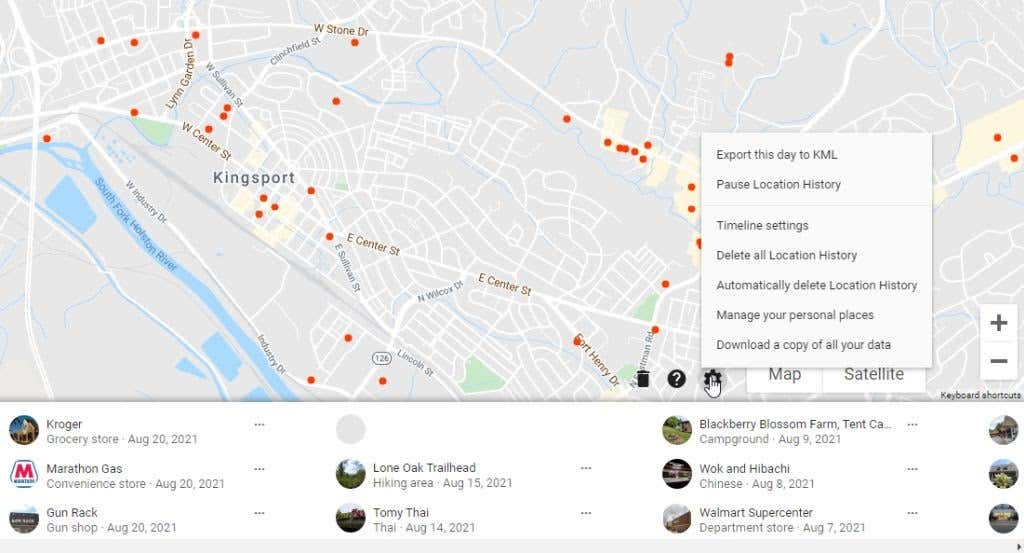
Si aprirà una finestra con un paio di opzioni.

- Google Foto(Google Photos) : tutte le foto che hai scattato durante il tuo viaggio e memorizzate in Google Foto(Google Photos) verranno visualizzate nella tua cronologia ogni volta che visualizzi quella sequenza temporale del viaggio(trip timeline) .
- E-mail della sequenza temporale(Timeline emails) : ogni volta che la sequenza temporale viene aggiornata con un nuovo viaggio, riceverai un'e-mail che elenca i momenti salienti di quel viaggio.
L'opzione e-mail della sequenza temporale è anche un ottimo modo per ricevere un promemoria di qualsiasi nuovo contenuto che è stato aggiornato automaticamente nella sequenza temporale. In questo modo, se c'è qualcosa in quel viaggio che in realtà non desideri venga registrato, puoi entrare ed eliminare le singole soste che hai effettuato.
5. Utilizzo dei luoghi salvati
Noterai anche un'opzione nel menu a comparsa delle impostazioni per Gestire i tuoi luoghi personali(Manage your personal places) . Questo ti porterà alla finestra di Google Maps(Google Maps window) dove puoi gestire tutti i tuoi luoghi salvati.
Ciò include tutti gli elenchi di mappe che hai creato, i luoghi a cui hai applicato un'etichetta e le mappe che hai salvato o scaricato.
La scheda Visitati(Visited) ti mostrerà un rapido elenco dei luoghi più recenti che hai visitato. Queste sono le stesse posizioni registrate nella Cronologia delle posizioni di Google(Google Location History) .
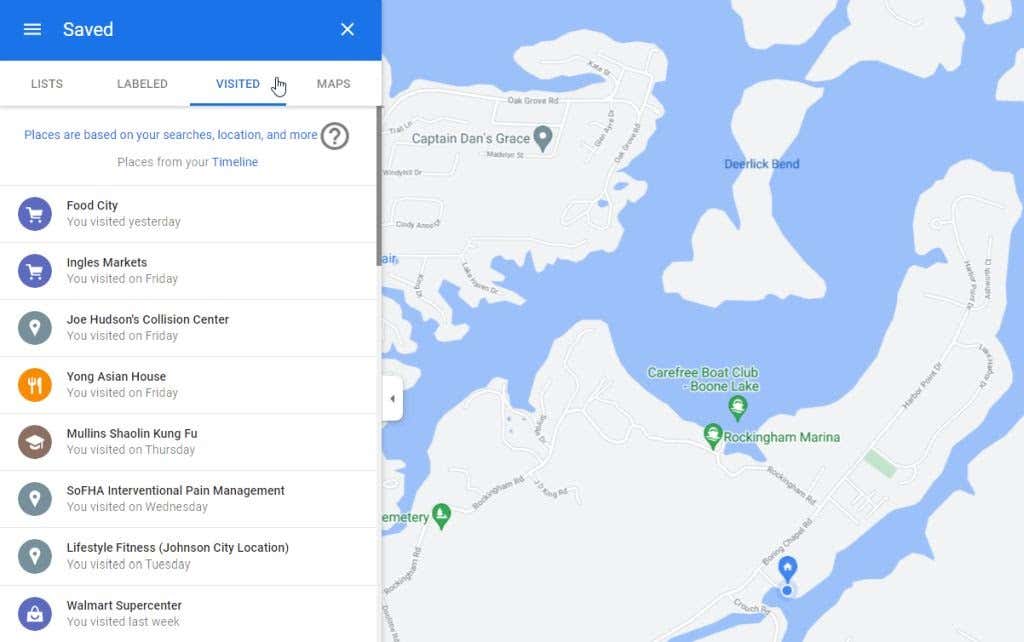
Questo è un ottimo posto per vedere le tue voci più recenti nella sequenza temporale da Google Maps . È anche un modo rapido per accedere alla cronologia della tua posizione(Location timeline) da Google Maps , senza dover ricordare il collegamento alla pagina Le mie attività(My Activity) .
La cronologia delle posizioni di Google Maps(Google Maps Location History) è utile
Molte persone sono preoccupate per le conseguenze sulla privacy di consentire a Google di archiviare(Google store) ogni singola posizione che visiti con il tuo dispositivo mobile. Tuttavia, se mantieni una password eccellente per il tuo account Google(Google account) e utilizzi l'autenticazione a due fattori, non hai davvero nulla di cui preoccuparti.
La cronologia delle posizioni di Google Maps(Google Maps Location history) è un ottimo modo per richiamare informazioni dai tuoi viaggi passati . Sarai in grado di rivisitare più facilmente i luoghi meravigliosi che hai amato e di tenere un registro dei tuoi viaggi in modo da poter viaggiare indietro nella memoria(memory lane) ogni volta che lo desideri.
Related posts
Come visualizzare la cronologia delle posizioni di Google Maps
Come visualizzare il tuo Google Maps Search History
9 Hidden Caratteristiche in Google Maps Dovresti controllare
Come eliminare YouTube History and Search Activity
Come Backup Google Chrome History
Usa la condivisione della posizione di Google per tenere traccia dei tuoi cari
Aggiungi le indicazioni stradali di Google Maps al tuo sito web
Come visualizzare Location History in Google Maps
Qual è lo Software Reporter Tool in Chrome and How per disabilitarlo
Come scaricare mappe su Google Maps per la visualizzazione offline
Come visualizzare Google Maps Timeline and Location History
Cos'è un errore "unusuale traffico" di Google e come risolverlo
Come inviare Private Emails in Gmail
Come fare un Business Card in Google Drive
8 fantastici usi per Google Maps Street View
È possibile cancellare tutte le email da Gmail in una volta?
Cos'è Google Exposure Notifications per COVID Protection?
Come Filter in fogli Google
Come utilizzare la modalità di navigazione in incognito di Google Maps su un dispositivo Android
Come rilasciare un Pin in Google Maps su desktop e dispositivi mobili
